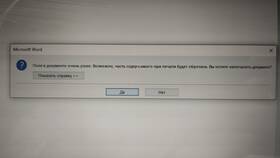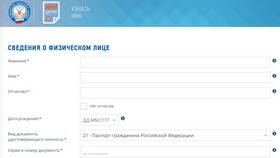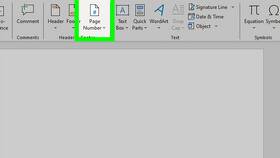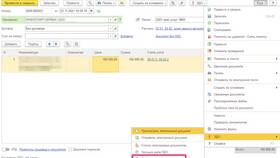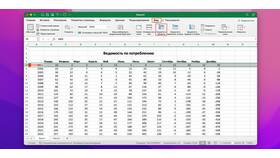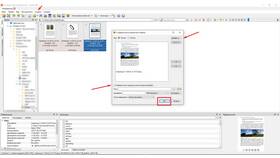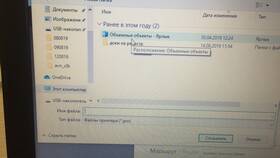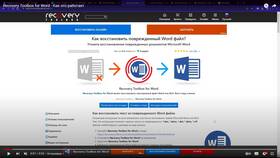Печать документов в Microsoft Word является базовой функцией, доступной во всех версиях программы. Рассмотрим пошаговый процесс подготовки и печати документов.
Содержание
Подготовка документа к печати
| Действие | Описание |
| Проверка макета | Просмотр через "Разметка страницы" |
| Предварительный просмотр | Функция "Печать" → "Предварительный просмотр" |
| Настройка полей | Стандартные или пользовательские значения |
| Выбор ориентации | Книжная или альбомная |
Пошаговая инструкция печати
- Откройте документ в Microsoft Word
- Перейдите в меню "Файл" → "Печать" или нажмите Ctrl+P
- Выберите принтер из доступных устройств
- Укажите диапазон страниц (все или конкретные)
- Задайте количество копий
- Выберите параметры (односторонняя/двусторонняя печать)
- Нажмите кнопку "Печать"
Дополнительные настройки печати
| Параметр | Возможности |
| Масштабирование | Печать нескольких страниц на одном листе |
| Печать фоновых цветов | Включение/выключение в параметрах Word |
| Колонтитулы | Автоматическое включение в печать |
| Качество печати | Настройка в свойствах принтера |
Печать отдельных элементов документа
- Выделенный текст: Выделите фрагмент → В настройках печати выберите "Выделенный фрагмент"
- Только четные/нечетные страницы: Настройка в параметрах печати
- Специфичные страницы: Укажите номера через запятую (1,3,5) или диапазон (2-6)
- Одна копия документа: Выберите параметр "Разобрать по копиям"
Решение распространенных проблем
- Принтер не отвечает - проверьте подключение и драйверы
- Текст обрезается - настройте поля или масштаб
- Не печатаются графики - включите печать рисунков в настройках
- Размытый текст - проверьте качество печати в настройках принтера
- Неверные шрифты - убедитесь в поддержке шрифтов принтером
Для профессиональной печати важных документов рекомендуется сначала выводить пробную страницу, чтобы проверить форматирование и качество печати.